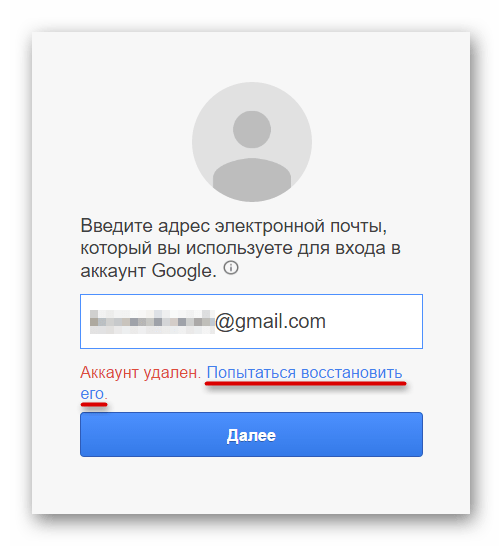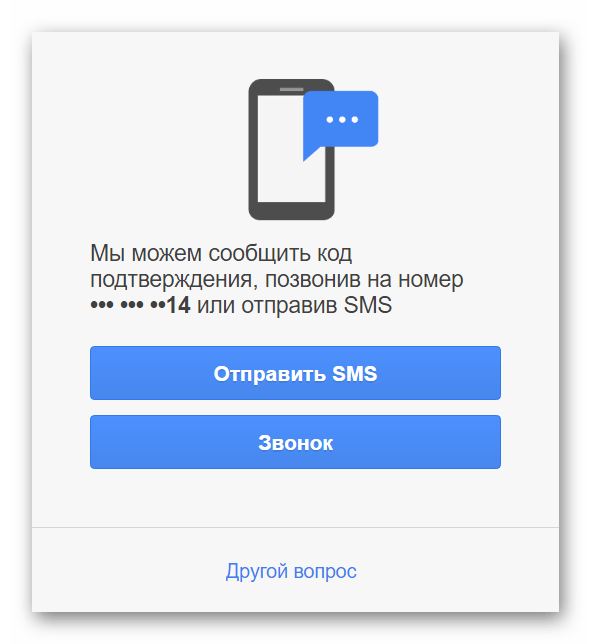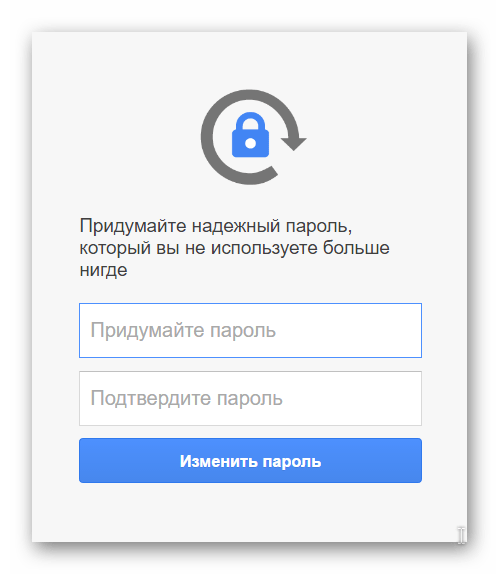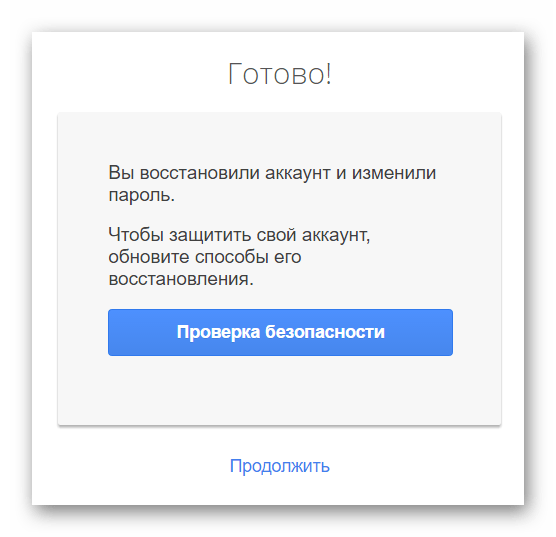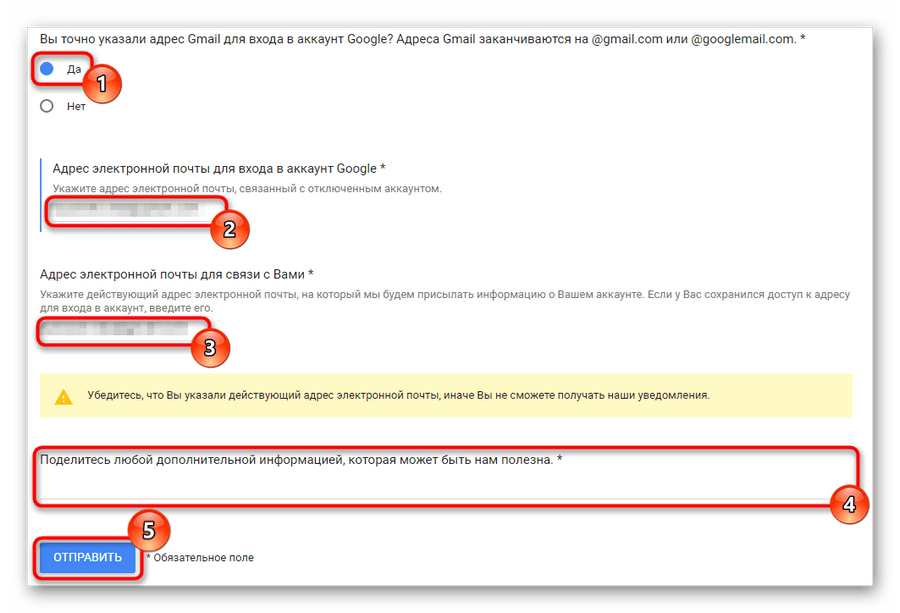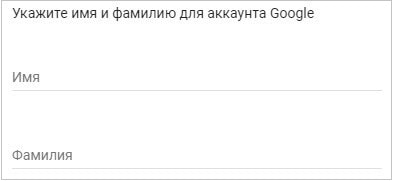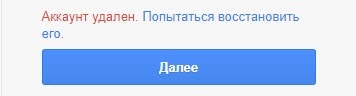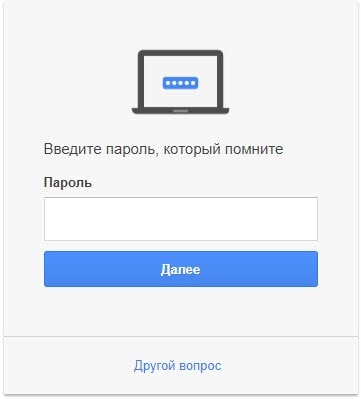Как восстановить удаленный аккаунт Google
Здравствуйте, друзья! Этой статьей хочу продолжить серию, касающуюся восстановления Гугл аккаунта. Я уже писала, как восстановить аккаунт, если забыли пароль, но что делать, если не так давно вы решили, что он вам вовсе не нужен и просто удалили его? Вот давайте сейчас и будем разбираться, можно ли восстановить удаленный аккаунт Гугл, и если «ДА», то как это сделать?
Восстановить его можно, но при одном условии: с момента удаления не прошло больше 3-х недель. Данные о вашем удаленном аккаунте будут храниться на серверах Google в течение 20 дней, вот собственно в этот период, вы и можете его восстановить. По истечению данного срока, данные об удаленном профиле полностью стираются и, как бы вы ни старались, сделать ничего не получится. Даже служба поддержки не сможет помочь.
Если пользователь по ошибке удалил аккаунт Гугл и спохватился через несколько дней, тогда восстановить его будет не сложно. Процесс займет вовсе мало времени, если вы еще и помните все касающиеся профиля данные: когда создали, какой резервный номер или почту указывали и подобное.
У меня ситуация такая: недавно я писала статью, как создать новый аккаунт Гугл. Потом посчитала, что он мне не нужен и удалила его. Но начав тему про восстановление, мне стало интересно, а получится ли что-то сделать? При условии, что хорошо помнила только логин, не записала пароль, не указала резервную почту и телефон. И у меня все получилось – я его реанимировала. Давайте пошагово рассмотрим, как все можно сделать.
Восстанавливаем с компьютера
Откройте браузер и перейдите на стартовую страницу Гугл поиска. Дальше в правом верхнем углу нажмите «Войти».


Для входа в аккаунт нужно использовать то адрес, который был удален. Введите его в предложенное поле и нажмите «Далее».


Потом снова укажите тот же адрес и нажимайте на кнопку продолжения.


В следующем окне должна появится надпись: «Аккаунт удален». Здесь нужно нажать «Попытаться восстановить его».


Введите пароль от него. Я комбинацию символов точно не помнила, но ввела буквы и цифры, которые в ней использовались. После этого нужно нажать «Далее».
Теперь давайте немного отвлечемся. Если вообще ничего не можете вспомнить, тогда жмите «Другой вопрос».


На следующем шаге восстановить аккаунт можно по номеру телефона. Вы увидите только две последние цифры, а в поле ниже нужно написать его полностью. На него придет сообщение с кодом, введите его и все будет сделано.
Если номер другой, тогда снова кликайте по кнопке в самом низу.


Здесь нужно вспомнить, когда вы создали свой аккаунт. Постарайтесь написать правильную дату: спросите у друзей или коллег, когда они получили от вас первое письмо, возможно вы регистрировались после покупки нового телефона на Андроид. Если нужно, снова жмите «Другой вопрос».


В этом окне восстановить удаленный аккаунт Гугл можно по той почте, что была указана, как резервная. Вы увидите начало и конец адреса, впишите полностью его в предложенное поле. Дальше придет сообщение с кодом, который введите в появившееся поле и получите доступ к странице смены пароля. Здесь опять есть кнопка «Другой вопрос».


У вас попросят дополнительный адрес почты, а дальше просто следуйте описанным шагам. Если здесь опять ничего ввести не можете, тогда пропустите шаг.


Но учтите, что все попытки закончились. Появится сообщение: «Не удалось войти в аккаунт». Оно и понятно – не ответив ни на один вопрос, компания просто не сможет понять действительно ли это ваш аккаунт, поэтому доступ вам никто не даст.


Теперь давайте вернемся к тому шагу, где нужно указать телефонный номер. Повторяем его в пустом поле и жмем «Отправить SMS».


Введите полученный на телефон код в данном окне и жмите «Далее».


Появится страница для смены пароля. Введите здесь нужную комбинацию символов и нажмите «Изменить пароль». Новую комбинацию лучше записать, чтобы не забыть ее и всегда была возможность зайти в свой профиль после выхода. Я указала здесь старый пароль от аккаунта, и система его приняла.


Все – мы успешно все сделали. Аккаунт восстановлен и пароль для него изменен.


Восстановление с телефона
Если вы удалили аккаунт Гугл на телефоне, тогда давайте рассмотрим, как восстановить его с вашего смартфона. Разумеется, все можно сделать по описанному выше способу, используя компьютер. Потом просто на телефоне или планшете зайдите в любой сервис от Google: Гугл Плей Маркет, Gmail, Диск, и введите логин и пароль от восстановленного, ранее удаленного аккаунта.
Итак, для начала, если выполнен вход, нужно выйти из Гугл аккаунта. Как это сделать, подробно описано в статье, прочесть которую можно, перейдя по ссылке. Затем откройте любой Гугл сервис, например, Плей Маркет. На первой странице добавления аккаунта выберите «Существующий».


Потом нужно ввести адрес того, который был удален. В поле для пароля можете набрать какие угодно символы. Жмите на стрелку, указывающую вправо.


Соглашаемся со всеми условиями, нажав на «ОК».


Откроется вот такое окно. В нем будет указан адрес страницы, на которую нужно перейти для восстановления данных. Запомните его или запишите. Это окно можно закрыть – жмите «Пропустить».


Теперь заходите в браузер на телефоне, например, это может быть Chrome. В адресную строку вводите указанный адрес и переходите по нему.


У меня страница по тому адресу, что посоветовали, была не найдена. Если у вас так же, тогда в строку адреса введите: accounts.google.com/signin/recovery и нажмите ввод на клавиатуре.


Должна появится страница для восстановления аккаунта. Вводим в поле удаленную электронную почту и жмем «Далее».


Здесь все шаги будут очень похожи на те, что я описывала в первом пункте. Система определит, что профиль удален и предложит его восстановить. Нажимайте на соответствующую ссылку.


Укажите пароль от него и жмите «Далее». Я здесь, как и в прошлый раз, использовала не точную комбинацию символов.


Прописываем полностью в пустом поле номер телефона, который предложат использовать, и отправляем на него сообщение.


Введите код, что придет в SMS, и нажимайте «Далее».


Если все правильно, тогда появится окошко сброса старого пароля. Придумывайте новую комбинацию и подтверждайте ее. Затем жмите «Изменить пароль».
Если на предыдущих шагах у вас возникают сложности с ответом, тогда везде, где есть кнопка «Другой вопрос», можно его пропустить и перейти к следующему вопросу.


Поздравляю, все готово и доступ к профилю снова открыт.


Вот такими несложными действиями у вас получится восстановить удаленный аккаунт Гугл на телефоне с Андроид или на компьютере. Главное попасть в отведенный период и правильно отвечать на все предложенные вопросы. Удачи вам!
Как восстановить Гугл-аккаунт
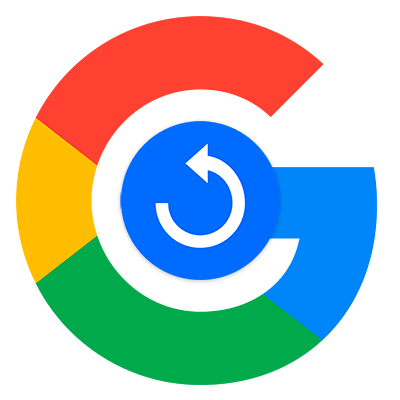
Утрата доступа к учетной записи Google — явление отнюдь не редкое. Обычно подобное случается вследствие того, что пользователь просто забыл пароль. В этом случае восстановить его не составляет особого труда. Но что если необходимо восстановить ранее удаленный или заблокированный аккаунт?
Читайте на нашем сайте: Как восстановить пароль в своем аккаунте Google
Если аккаунт удален
Сразу же отметим, что восстановить можно лишь учетную запись Гугл, которая была удалена не более трех недель назад. В случае истечения указанного срока шансов на возобновление действия аккаунта практически нет.
Сам процесс восстановления «учетки» Google много времени не отнимет.
- Для этого переходим на страницу восстановления пароля и вводим адрес электронной почты, привязанный к восстанавливаемому аккаунту.

Затем жмем «Далее». - Нам сообщают, что запрашиваемый аккаунт удален. Для начала его восстановления жмем на надпись «Попытаться восстановить его».

- Вводим капчу и, опять же, проходим далее.

- Теперь для подтверждения того, что аккаунт принадлежит именно нам, придется ответить на ряд вопросов. Сначала нас просят указать пароль, который мы помним.

Просто вводим актуальный пароль от удаленной учетной записи или же любой использовавшийся здесь ранее. Можно указать даже приблизительный набор символов — на данном этапе это влияет лишь на способ подтверждения операции. - Затем нас попросят подтвердить собственную личность. Вариант первый: при помощи номера мобильного, привязанного к аккаунту.

Второй вариант — отправка одноразового кода подтверждения на связанный имейл.
- Способ подтверждения всегда можно сменить, кликнув по ссылке «Другой вопрос». Так, дополнительный вариант — указание месяца и года создания Гугл-аккаунта.

- Допустим, мы воспользовались подтверждением личности при помощи альтернативного почтового ящика. Получили код, скопировали его и вставили в соответствующее поле.

- Теперь остается лишь установить новый пароль.

При этом новая комбинация символов для входа не должна совпадать с любой используемой ранее. - И это все. Учетная запись Google восстановлена!

Кликнув по кнопке «Проверка безопасности», можно сразу же перейти к настройкам параметров восстановления доступа к аккаунту. Или жмем «Продолжить» для дальнейшей работы с учетной записью.
Отметим, что восстанавливая Гугл-аккаунт, мы также «реанимируем» все данные о его использовании и вновь обретаем полноценный доступ ко всем сервисам поискового гиганта.
Вот такая нехитрая процедура позволяет «воскресить» удаленную учетную запись Google. Но что если ситуация более серьезная и нужно получить доступ к заблокированному аккаунту? Об этом далее.
Если аккаунт заблокирован
Google оставляет за собой право в любое время прекратить действие аккаунта, уведомив об этом пользователя или же нет. И хотя этой возможностью «Корпорация Добра» пользуется относительно нечасто, подобного рода блокировки случаются регулярно.
Наиболее распространенной причиной блокировки учетных записей в Google называют несоблюдение правил пользования продуктами компании. При этом доступ может быть прекращен не ко всему аккаунту, а лишь к отдельному сервису.
Впрочем, и заблокированный аккаунт можно «вернуть к жизни». Для этого предлагается следующий перечень действий.
- Если доступ к аккаунту полностью прекращен, сначала рекомендуется детально ознакомиться с Условиями использования Google и Условиями и правилами в отношении поведения и пользовательского контента.
Если же для учетной записи заблокирован лишь доступ к одному или нескольким сервисам Google, стоит прочесть и правила для отдельных продуктов поисковика.
Это нужно для того, чтобы перед началом процедуры восстановления аккаунта хотя бы приблизительно определить возможную причину его блокировки.
- Далее переходим к форме подачи заявки на восстановление учетной записи.

Здесь в первом пункте подтверждаем, что мы не ошиблись с данными для входа и наш аккаунт действительно отключен. Теперь указываем имейл, связанный с заблокированным аккаунтом (2), а также действующий адрес электронной почты для связи (3) — на него мы и будем получать информацию о ходе восстановления учетной записи.Последнее поле (4) предназначено для указания любых сведений о заблокированном аккаунте и наших действиях с ним, которые могут быть полезны при его восстановлении. По окончании заполнения формы жмем кнопку «Отправить» (5).
- Теперь нам остается лишь ждать письма от службы Аккаунтов Google.

В целом процедура разблокировки Гугл-аккаунта проста и понятна. Однако вследствие того, что существует целый ряд причин отключения учетной записи, каждый отдельно взятый случай имеет свои нюансы.
 Мы рады, что смогли помочь Вам в решении проблемы.
Мы рады, что смогли помочь Вам в решении проблемы. Опишите, что у вас не получилось.
Наши специалисты постараются ответить максимально быстро.
Опишите, что у вас не получилось.
Наши специалисты постараются ответить максимально быстро.Помогла ли вам эта статья?
ДА НЕТКак восстановить удалённый аккаунт гугл – INFO-EFFECT
На чтение 2 мин. Опубликовано
Привет! Сегодня я покажу вам как восстановить удалённый аккаунт гугл на компьютере или ноутбуке. Вы могли случайно удалить свой аккаунт Google, такое бывает. Если прошло не много времени, у вас есть шанс восстановить его. Всё очень просто и быстро. Смотрите далее инструкцию и пишите комментарии, если вам что-то не понятно. Поехали!
Удалил аккаунт гугл как восстановить Google
Смотрите, для тех кто прям только что удалил свой аккаунт. У вас откроется страница с таким уведомлением (смотри скриншот ниже). В описании вам нужно нажать на ссылку Справочный центр Google Аккаунтов.
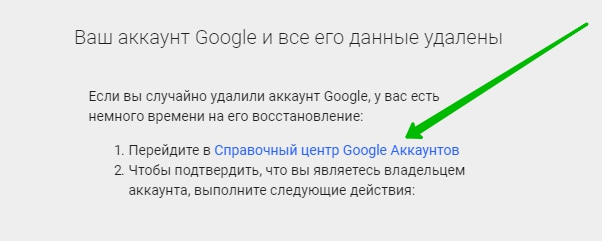
Далее, у вас откроется страница восстановления аккаунта. Вам нужно ввести в поле свой адрес электронной почты и нажать на кнопку Далее.
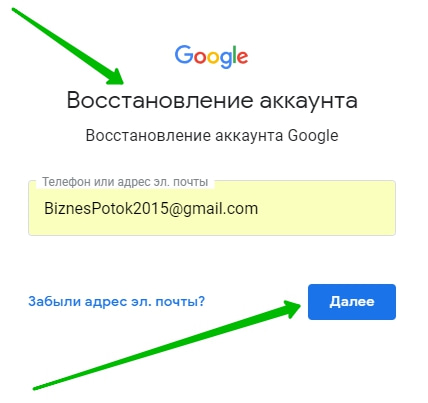
Далее, вам покажут уведомление, что ваш профиль удалён, но его можно восстановить. Жмите Далее.
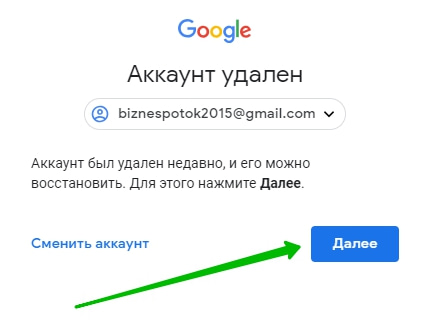
Введите свой пароль и нажмите Далее. Если вы уже забыли и не помните свой пароль, нажмите внизу на вкладку Другой способ.
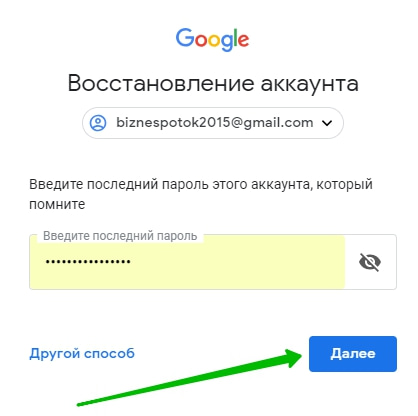
Вы должны подтвердить, что аккаунт принадлежит вам. Укажите в поле свой номер телефона, который был привязан к вашему профилю, и нажмите на кнопку Отправить. Можно нажать на вкладку У меня нет доступа к телефону.
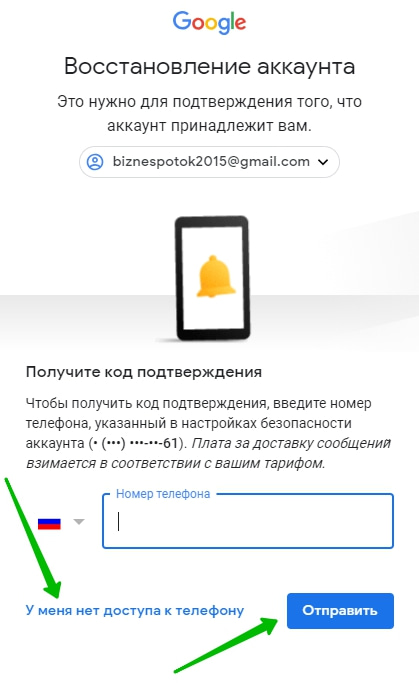
На ваш номер телефона вышлют смс сообщение с 6 шестизначным кодом. Введите его в поле и нажмите Далее.
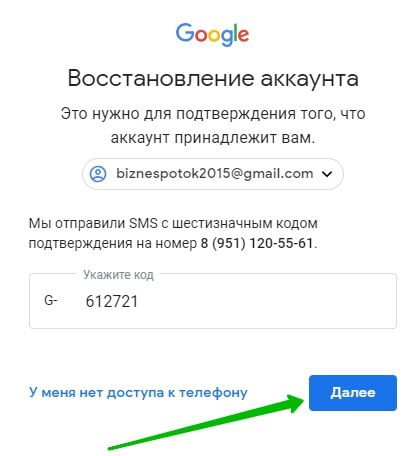
Всё готово! Вы восстановили свой аккаунт в браузере гугл.
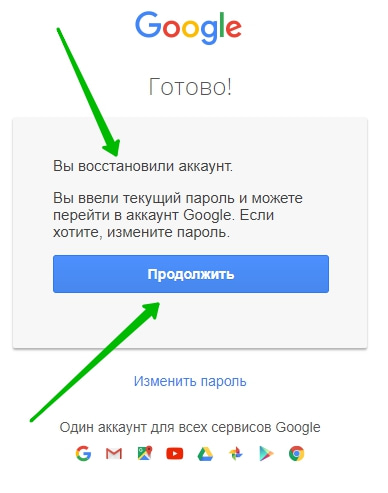
Обратите внимание
Если после удаления аккаунта прошла неделя или месяц, вам нужно открыть страницу входа в аккаунт. Введите свой адрес электронной почты. Если вы помните пароль, укажите его. Если уже забыли, нажмите на соответствующую вкладку внизу.
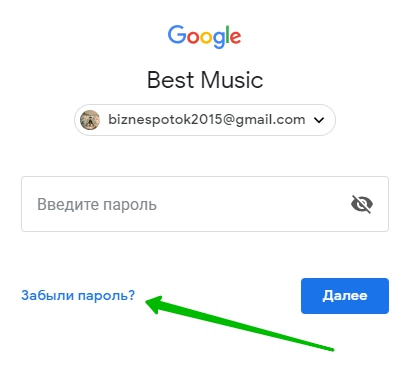
Далее, вас попросят ввести последний пароль, который вы помните. Либо нажмите внизу на вкладку Другой способ.
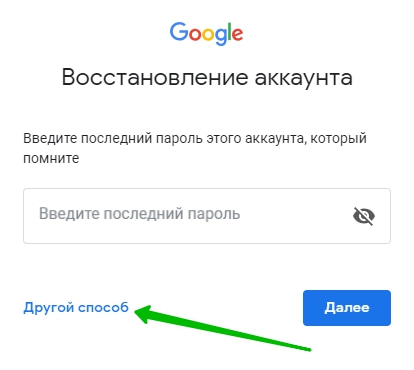
Вы можете восстановить свой аккаунт через телефон, с помощью смс или вызова. Выберите любой подходящий вариант. Либо нажмите на вкладку У меня нет доступа к телефону.
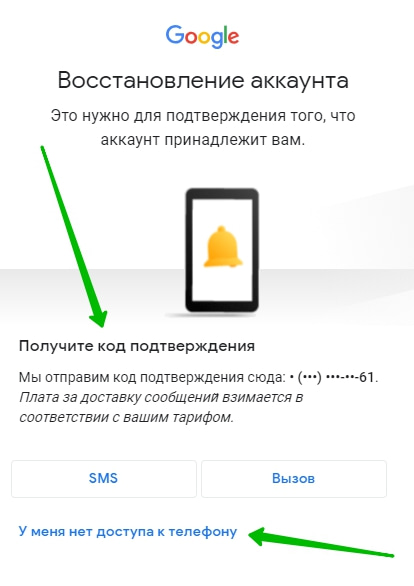
Если номер уже не помните, можно подтвердить через резервный адрес электронной почты.
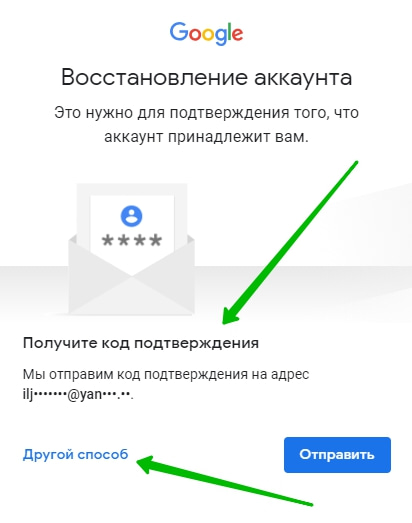
Если и запасной email не помните, укажите месяц и год создания аккаунта. Жмите Далее и следуйте инструкции. Можно выбрать другой способ.
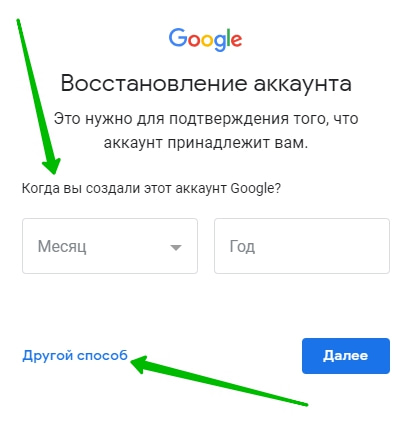
Остались вопросы? Напиши комментарий! Удачи!
Как Восстановить Удаленный Аккаунт Гугл На Андроиде ~ NET.Гаджет
Как восстановить аккаунт Google
При регистрации нового ящика обязательно следует заполнять поля, которые отвечают за восстановление контроля над почтой. От этого зависит то, сколько времени вы потратите, чтобы вернуть себе почту.
При потере пароля, вопрос как восстановить аккаунт Google, решить довольно просто. Существует два варианта развития событий.
Содержание этой статьи:
Вариант № 1: У вас есть вся информация, которая нужна для восстановления
Поиск по картинке в Гугл (Google): Как правильно пользоваться сервисом? +Отзывы
1Достаточно перейти на Google Account Recovery.
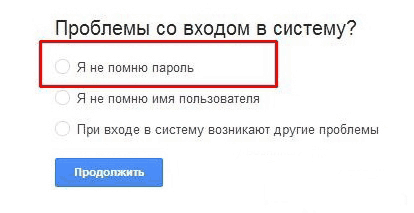
Выбираем нужный пункт
2Выбрать в открывшемся окне первый пункт ”Я не помню пароль”.
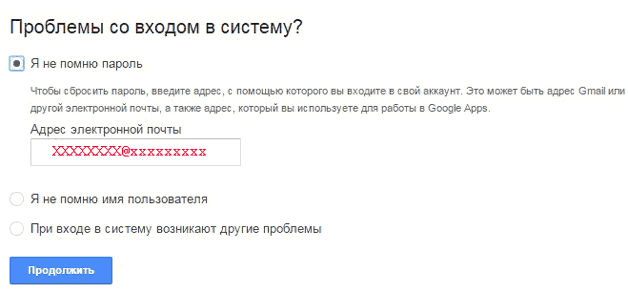
Выбираем пункт ”Я не помню пароль”.
3Затем, ввести адрес почты, которая указана, как запасная.
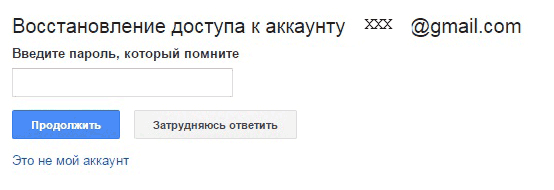
Вводим адрес электронной почты
4На экране высветится страничка с окном, куда надо написать старый пароль. Вы его не помните, поэтому нужно выбрать пункт “Затрудняюсь ответить”.
5Затем, идет перенаправление на страничку для восстановления доступа.
Система отправляет вам код на восстановление аккаунта
6Система порекомендует восстановить аккаунт google, используя смс или телефонный звонок. Тут уж выбирайте более удобный для вас вариант.
7В случае если телефонный номер не указан, нужно воспользоваться e-mail, который указывался в настройках как запасной. На неге будут высланы дальнейшие инструкции, при помощи которых, легко удастся получить контроль, над аккаунтом.
Вариант № 2: У меня нет ни почты, не номер телефона
ТОП-15 плагинов для Гугл Хром (Google Chrome) + Инструкция по установке
В ситуациях, когда не указаны ни почта и не номер телефона, все же возможно восстановление контроля над аккаунтом. Для этого требуется написать ответы на вопросы от гугл.
Отвечаем на вопросы Гугл для восстановление аккаунта
Очень хорошо, если вы помните ответ на секретный вопрос, тогда проблем не возникнет. После того, как система убедится, что доступ пытается получить настоящий владелец, откроется страница, где нужно указать новый пароль.
Вариант № 3: Как восстановить аккаунт google по номеру телефона
Google Plus: что это за соцсеть?
При регистрации электронной почты, очень удобно подключить функцию “восстановление данных при помощи смс”. Таким образом, восстановить пароль не займет у вас много времени.
Нужно выполнить такой алгоритм действий:
1Ввести номер телефона, привязанный к аккаунту на странице поддержки паролей.
Для восстановления аккаунта нужно ввести номер телефона или электронную почту
2Ввести код с картинки на открывшейся страничке и нажать на кнопку .
3Выбрать пункт, который позволит получить смс на телефон.
Выбираем подходящий нам пункт для получения кода
4Записать полученные цифры во вновь открывшемся окне.
5Задать новый пароль. Готово.
Проблемы при использовании этого метода заключаются в том, что смс часто не приходит. Также, существует ограничение по количеству сообщений, которые можно отправить в течение суток.
Если, вы не дождались, когда придёт смс и отправили еще несколько запросов – действующим будет тот, который дойдет в последнюю очередь.
Вариант №4: Восстановление забытого аккаунта google
Окей, Гугл на Андроид: Как установить и пользоваться
Способ, как восстановить забытый аккаунт гугл, довольно прост.
Необходимо зайти на gmail.com
Входим в наш аккаунт Гугл
Выбрать пункт ”Не удается войти в аккаунт” Откроется окно с формой восстановления логина и пароля. Затем, выбрать пункт — “Я не помню имя пользователя” в данном случае.
Выбираем пункт “Я не помню имя пользователя”
И нажать на кнопку .
Теперь нужно указать некоторые данные вашего почтового ящика.
Указываем некоторые данные почтового ящика
Введите код с картинки, и отправьте запрос.
Хорошо, если есть дополнительный электронный адрес. Тогда способ восстановления намного упрощается.
Поставьте в открывшемся окне галочку “При входе в систему возникают другие проблемы” и дальше, проследуйте по пути восстановления аккаунта, предлагаемого google.
Выбираем пункт “При входе в систему возникают другие проблемы”
Вариант № 5: Как восстановить доступ к удаленному аккаунту google
Как создать аккаунт на телефоне? Инструкция для трех видов смартфонов
В случае если аккаунт гугл был удален недавно (не прошла еще неделя), его можно попробовать возобновить. По истечению этого срока данные удаляются и учетной записи больше не существует.
Введите логин и пароль на странице входа.
Вводим логин и пароль на странице входа.
Если нет возможности вспомнить логин и пароль, воспользуйтесь способом восстановления данных.
В таком случае google предложит восстановить почтовый ящик, используя ваш номер телефона. Он должен быть указан в дополнительных настройках безопасности почты.
Восстановление при помощи мобильного номера
Если нет возможности воспользоваться привязанным номером телефона или дополнительной почтой, нужно ответить на вопросы, задаваемые системой.
Нужно будет предоставить информацию, когда вы в последний раз заходили в систему; указать контакты, записанные в адресной книге и т.д. Если все ответы будут верны, гугл поймет, что ящик собирается восстановить истинный его собственник.
По итогу будет принято решение о восстановлении учетной записи. Пользователю порекомендуют поменять пароль или же в течение суток вышлют письмо с инструкцией.
Во втором случае, нужно будет выполнить указания, описанные в письме.
В случае неправильных ответов на вопросы системы – аутентификация личности не будет произведена, страницу не разблокируют. Эта ситуация может быть разрешена лишь регистрацией нового аккаунта.
Вариант № 6: Синхронизация аккаунта с телефоном после смены пароля
Как создать почту на gmail: Полная инструкция 2018 года
После синхронизации придумайте надежный пароль
В наше время актуален вопрос присутствия почтового адреса на стационарном компьютере и в мобильном телефоне.
Сменив пароль на компьютере, синхронизируйте приложение на мобильном. Может быть, система сама запросит новый.
Если этого не случилось, зайдите в настройки телефона, остановите приложение вручную, а потом запустите его заново.
Бывает ситуация, когда забыла аккаунт гугл и не имеешь понятия, как восстановить контроль.
Для этого нужно, чтобы в настройках почты были указаны дополнительный почтовый ящик и номер телефона.
Стоит, также, записывать такие данные, как кодовое слово, день, когда страница была создана или, хотя бы, когда был произведен последний вход в систему.
Выводы
Электронная почта – это способ связи между людьми и континентами XXI столетия. Все чаще ей доверяется важнейшая информация, с ней связаны множество страничек и аккаунтов.
Поэтому не стоит пренебрегать безопасностью. И уж точно, необходимо потрудится при заполнении дополнительных разделов, которые отвечают за восстановления контроля.
Также, рекомендую посмотреть видео, что бы точно разобраться в тонкостях работы по восстановлению аккаунта
9.3Total Score
Доступно и простоИнструкция по восстановлению аккаунта Google написана простым и легким языком. В ней подробно рассматриваются несколько вариантов восстановления доступа к аккаунту.
8.5Средняя оценка
Доступность изложения
8.5
Доступность для применения
9.5
Потраченное время
8
Здравствуйте, уважаемые читатели бизнес-журнала BabloLab.ru. Google является самым популярным поисковиком в мире, ведь на него приходится более 90% всех запросов. Кроме поиска информации, корпорация предлагает набор сервисов, которые доступны владельцу единого аккаунта. При этом большинство людей не знает, для чего это нужно, а между тем, она является универсальным вариантом доступа к возможностям Гугл.
Из статьи Вы сможете узнать способы как восстановить аккаунт Гугл если ничего не помню и не сохранил к себе на компьютер.
Знать, как восстановить аккаунт Гугл (если ничего не помнишь из своих данных), может потребоваться при утере секретной комбинации или удалении профайла. Это не так сложно, как кажется, тем более, что существует подробное руководство.
Что такое Гугл аккаунт и для чего он нужен
Google-аккаунт — это универсальная учетка, которая позволяет пользоваться сервисами компании. Google предлагает своим клиентам широкий выбор возможностей, как для широкого потребителя, так и узкоспециализированные функции. К общедоступным относятся:
- Gmail — онлайн-почта, адрес которой будет логином;
- Youtube — наиболее крупный видеохостинг мира, который можно использовать для просмотра роликов или загружать свои;
- Maps — карты всего мира с указанием улиц, популярных мест и построением маршрута;
- Гугл диск — облачное хранилище файлов, на который можно загружать личные фото, видео и прочие типы информации, при этом они не попадают в распоряжение общественности;
- Play Market — работает на смартфонах с ОС Android, объединяя в себе приложения и игры;
- Translate — онлайн-переводчик, работающий с большинством языков;
- Гугл документы онлайн — сервис, который заменяет пакет офисных программ, позволяя работать с таблицами, текстовыми файлами и презентациями.
Кроме перечисленных сервисов, также существует интернет-браузер Chrome от Гугл, авторизация в котором с универсальным “акком” позволит синхронизировать закладки и коды на разных устройствах. Таким образом, экономится время на настройку браузера, поскольку при входе все сведения автоматически переносятся и сразу доступны для использования.
Это интересно! Основная функция Google-аккаунта — обеспечение мобильности и пользование собственными данными с любого устройства. Он имеет высокий уровень безопасности благодаря возможности настройки двойной аутентификации, это означает что никто не сможет использовать хранящиеся данные.
Как восстановить аккаунт гугл если ничего не помню: советы из практики
Как и с другими сайтами, сведения из Google-аккаунта можно забыть, что сделает невозможным его использование. В таком случае допустимо исправить ситуацию, воспользовавшись официальной инструкцией. Для восстановления переходим на официальную страницу: https://accounts.google.com/signin/v2/recoveryidentifier?flowName=GlifWebSignIn&flowEntry=ServiceLogin.
Если человек помнит хотя бы адрес e-mail или имеет доступ к номеру телефона, для него порядок будет несложным:
- В форме авторизации нужно выбрать пункт “Забыли пароль?”.
Форма восстановления пароля от аккаунта Google.
- Вписать заранее привязанный телефон, либо почтовый идентификатор.
- В форме авторизации нужно выбрать пункт “Забыли пароль?”.
- При процедуре могут попросить последний пароль, либо один из существовавших ранее, есть вариант, что он не изменился.
вводим почту для восстановления данных.
- Также при наличии авторизации в приложении для смартфонов будет предложено подтвердить желание возобновления учетки.
Авторизация на примере Айфона.
- Оговаривается e-mail, который мог быть указан как резервный. Это позволит получить уведомление в рамках ускоренного процесса.
- Если был прикреплен номер мобильного телефона, система автоматически предложит отправить на него смс-сообщение или голосовой вызов с кодом подтверждения.
- Сервис может запросить информацию о времени создания аккаунта, то есть, следует указать месяц и год.
Восстановление с помощью мобильного телефона.
- Если ответы будут верными, система попросит указать новую защитную комбинацию и даст право войти в учетную запись.
В ситуации, когда забыт и адрес электронной почты, следует выполнять те же рекомендации. Потребуется мобильный номер или резервная почта, но проблема в том, что многие не задумываются над способами возобновления профиля. Большинство учеток регистрируется на один e-mail, без запасных ходов.
Важно! В интернете есть сервисы, которые обещают восстановить коды от забытых аккаунтов. Следует понимать, что даже сотрудники Google не вправе входить в учетку от имени человека, и речь в таких сервисах идет о нелегальном доступе к данным или их воровстве.
Если восстановить авторизационные сведения не представляется возможным, лучше создать новый аккаунт. В нем необходимо предусмотреть резервный адрес и подключить номер телефона. А чтобы избежать несанкционированного доступа, можно включить двухфакторную аутентификацию, запрашивающую дополнительное подтверждение при любой попытке входа в профиль.
Удалил аккаунт Гугл как восстановить его: пошаговая инструкция
Корпорация оставляет своим клиентам функцию удаления аккаунта, но есть время, в течение которого допускается отмена действия. Это реально сделать в течение 20-ти дней с момента окончания процедуры. Именно в этот период команда техподдержки хранит сведения на сервере и может отменить стирание. Узнать о том, что аккаунт удален, можно по соответствующему сообщению, которое появляется при попытке входа.
Если пользователь не производил удаления, значит это было сделано как-либо иначе, к примеру:
- учетная запись блокировалась по причине рассылки спама, но поскольку пользователь не входил в систему, ее окончательно удалили;
- вместо аккаунта в одном сервисе был удален общий;
- запись принадлежала иному человеку, который инициировал удаление.
При недавнем удалении можно попробовать восстановить учетку, сделать это можно на соответствующей странице. Ссылку на нее можно найти в форме, которая высвечивается при попытке авторизации в удаленном аккаунте. Дальнейший процесс можно разделить на этапы:
- Система предложит подтвердить запрос в приложении Gmail, в зависимости от того, какую ОС на гаджете использует владелец.
- Может потребоваться введение имени и фамилии, введенных в аккаунте.
- Указывается защитная комбинация, которая использовалась перед стиранием.
- На телефон направляется подтверждение, это может быть сделано в виде сообщения или звонка.
- При удачном восстановлении система предложит ввести новый пароль и даст доступ к аккаунту.
Для лучшего результата следует постараться проводить восстановление в том месте, где обычно используется аккаунт. Привычный для Google IP-адрес или местоположение могут быть решающими для безопасности и шансов на возобновление учетной записи будет больше.
Обратите внимание! Google может запрашивать дату создания аккаунта, которую также желательно помнить. Это может быть связано с важным событием в жизни, в противном случае при сохранении доступа на другом устройстве реально найти приветственное письмо, отсылаемое каждому новому пользователю.
Если срок восстановления истек, либо пользователь не может подтвердить принадлежность ему аккаунта, процедура возобновления будет безуспешной. Кроме того, если имя пользователя за время удаления было назначено другому человеку или выбрано в качестве идентификатора группы, система безопасности также откажет в восстановлении. Даже если речь идет о канале автора, при отказе придется создать ютуб канал с нуля.
Когда речь идет о семейной группе, объединяющей нескольких пользователей, в том числе и детей, аккаунт несовершеннолетнего можно восстановить, используя права суперадминистратора одного из родителей. Гугл указывает, что это допускается, если учетную запись создавал именно родитель, а самому ребенку еще нет 13-ти лет. Процедура восстановления достаточно простая:
- Войти в аккаунт Google с правами суперадминистратора (то есть, авторизовавшись как родителю).
- Открыть страницу семейной группы.
- В меню нажать на пункт восстановления детского аккаунта, представляющий собой соответствующую кнопку.
- После выбора учетка станет доступна.
Как войти в аккаунт гугл на телефоне если забыл пароль и логин
Многие люди пользуются телефонами для получения почты, просмотра видеороликов на YouTube и выполнения иных задач. Также именно Google профайл будет основным для смартфонов на основе ОС Android, в нем сохраняются покупки, история пользования, личные файлы. Поэтому может потребоваться войти в него, чтобы получить доступ ко всей информации.
Это особенно важно в случае с мобильной техникой, поскольку контакты и резервные копии также сохраняются в хранилище, которое привязано к зарегистрированному профайлу. Некоторые люди, пользуясь смартфонами, попросту забывают пароли, и при необходимости их ввода не могут вспомнить комбинацию. Процедура восстановления данных в этом случае будет такой же, как и при использовании полной версии Google. То есть, нужно пройти этапы:
- Указания адреса электронной почты.
- Ответов на секретные вопросы.
- Получения уникальных цифр на прикрепленный номер, либо же резервный адрес электронной почты.
- Ввода одного из предыдущих паролей.
- Указания примерной даты создания/посещения аккаунта.
Как и в случае с полной версией, профайл может быть восстановлен моментально, но иногда информация передается для обработки в службу пользовательской поддержки.
Обратите внимание! Проверка может занять несколько часов, в ее ходе могут запрашиваться дополнительные данные, доказывающие принадлежность профиля человеку. В исключительных ситуациях в возобновлении откажут, если сотруднику техподдержки покажется, что процедура инициирована сторонними лицами.
Google-аккаунт позволяет входить в сервисы корпорации, включая Документы, Переводчик, YouTube. Довольно часто можно встретить вопрос, как восстановить аккаунт гугл если ничего не помню? Это осуществимо, если использовать специальную форму, в которую вводятся пользовательские сведения.
Чаще всего контроль действительно восстанавливается. Это реально даже после удаления учетки, правда если не прошло более 20-ти дней с момента стирания, тогда останется только завести новую.
Невозможность входа в учетную запись Google ведет к потере синхронизации со всеми популярными сервисами компании. Причины потери доступа к своему аккаунту:- учетная запись была заблокирована за нарушение правил;
В этой статье мы рассмотрим наиболее эффективные методы для восстановления вашего аккаунта гугл, которые позволят получить доступ к учетной записи даже в том случае, если вы не помните свой логин.
Данные для восстановления аккаунта
В процессе восстановления аккаунта Google понадобится следующая информация:
- Ответ на секретный вопрос.
Если вы не добавляли дополнительную почту или номер телефона в настройках аккаунта, перейдите в раздел «Поддержка аккаунтов».Укажите адрес электронной почты в поле ввода информации и нажмите «Далее В окне ввода пароля выберите пункт «Другой вопрос». Система попросит указать дату создания учетной записи. Постарайтесь вспомнить месяц и год, когда был создан ваш профиль. Это единственная возможность получить к нему доступ без введения дополнительной информации.В том случае, если вы забыли основной пароль, то в этом случае необходимо указать любой другой пароль, который был установлен на почте ранее. Ответ на секретный вопрос требуется очень редко. Если вы забыли его, то не остается ничего другого, как попытаться его вспомнить.
Все способы восстановления
Забыли логинЕсли вы забыли свой e-mail адрес, то вам понадобятся номер телефона или резервный адрес почты. Во время входа в учетную запись перейдите в раздел «Забыли адрес эл. почты?».Далее вам нужно ввести номер телефона или дополнительный e-mail, которые были привязаны к восстанавливаемому профилю.Система попросит вас указать пароль. В том случае, если пароль забыт, укажите любой другой, который когда-либо был установлен на профиле.Введите имя и фамилию, указанные в учетной записи.После этого вам придет код подтверждения на дополнительный e-mail или номер телефона, в зависимости от способа восстановления. Если вы утеряли доступ к номеру телефона или дополнительной почте, то тогда система попросит вас указать месяц и год, когда был создан восстанавливаемый аккаунт. По номеру телефонаДля восстановления профиля по привязанному к нему номеру телефона вам нужно:
- Дальше вам нужно указать имя и фамилию, указанные в профиле;
- Указав эти данные, вы сможете отправить код подтверждения на привязанный к почте номеру.
Дополнительный e-mail адресЕсли вы не указали никакой дополнительной информации в своем профиле, то воспользуйтесь возможностью восстановления почты Google через e-mail, к которому у вас есть доступ.На странице восстановления учетной записи нажимайте на кнопку «Другой способ», пока не откроется окно для ввода электронного адреса, на который вы можете принять код подтверждения.Укажите e-mail в поле. На указанную почту придет код подтверждения, который нужно ввести в следующем окне.После того, как все действия проделаны, система уведомит о том, что аккаунт был успешно подтвержден.Заблокированный аккаунтПри нарушении правил в сервисах компании Google может последовать блокировка учетной записи. Не стоит отчаиваться, если ваш профиль был заблокирован. Если нарушение было не серьезным или учетная запись была взломана злоумышленниками, то вы сможете восстановить почту. Откройте форму подачи заявки на восстановление почты, которая находится в разделе справки Google.На вопрос о входе в аккаунт ответьте «Да».Укажите e-mail адрес учетной записи, которая была заблокирована. Далее, введите e-mail для связи с вами. Это может быть почта любого домена: mail.ru, yandex, rambler и т.д. Главное, чтобы вы имели доступ к указываемому почтовому ящику.Напишите дополнительные сведения об аккаунте. Сообщите о том, чем вы занимались до блокировки, опишите причину, по которой работа учетной записи была приостановлена. Чем подробней вы распишите свою ситуацию, тем выше вероятность того, что ваш профиль будет разблокирован администрацией сервиса.Ожидайте ответ на указанный вами электронный адрес. В среднем, заявки от пользователей рассматриваются от недели до месяца. Финальное решение зависит от того, насколько серьезным было нарушение правил использования сервиса, которое повлекло за собой блокировку учетной записи.Удаленный аккаунтЕсли учетная запись Google была удалена, то для ее восстановления необходимо выполнить следующие действия:
- Нажмите на кнопку «Попытаться восстановить его»;
- Введите любой пароль от почты, который вы помните.
Если вы не смогли вспомнить пароли, то выберите пункт «Другой вопрос» в нижней части формы ввода. В этот раз система попросит ввести вас дополнительную почту, которая была привязана к профилю. На указанный e-mail придет код подтверждения для получения доступа.Восстановить можно только тот профиль, который был удален не более 2-3-х недель назад.
Процесс восстановления Google-аккаунта на Android
Для того чтобы вернуть доступ к устройству, вам понадобится знать либо запасной адрес электронной почты, который был привязан при регистрации, либо номер мобильного, который тоже привязывался при создании аккаунта. Кроме этого потребуется знать ответ на секретный вопрос, что вы вводили при регистрации.
Если у вас привязан только адрес электронной почты или номер телефона, которые уже неактуальны, то восстановить аккаунт стандартными методами не получится. В таком случае придётся писать в поддержку Google и запрашивать дополнительные инструкции.
При условии, что вы помните дополнительный рабочий адрес электронной почты и/или номер телефона, что привязаны к аккаунту, у вас не возникнет никаких проблем в восстановлении.
Если после сброса настроек либо покупки нового устройства на Android вы не можете войти в свой Google-аккаунт, то воспользуйтесь специальным сервисом для восстановления доступа. Для этого вам понадобится под рукой компьютер или другое устройство, через которое можно открыть эту страницу.
Дальнейшая инструкция выглядит следующим образом:
- После перехода на страницу для восстановления в специальной форме выберите пункт «Забыли адрес эл. почты?». Выбирать этот пункт нужно только в том случае, если вы действительно не помните основной адрес электронной почты (адрес аккаунта).
- Сейчас вам нужно ввести запасной адрес электронной почты или номер телефона, которые вы указывали при регистрации аккаунта как резервные. Рассмотрим дальнейшие шаги на примере восстановления через номер мобильного.
- Появится новая форма, куда нужно ввести код подтверждения, что пришёл в SMS.
- Теперь нужно придумать новый пароль, который должен соответствовать требованиям Google.
Вместо телефона во 2-м шаге вы можете использовать запасной ящик электронной почты. В таком случае вам придётся перейти по специальной ссылке, что придёт в письме, и указать новый пароль в специальной форме.
Если вы помните свой адрес своего аккаунта, достаточно будет вписать его в специальное поле на первом шаге, а не выбирать ссылку «Забыли адрес эл. почты?». Вас перебросит в специальное окно, где нужно будет ответить на секретный вопрос либо ввести номер телефона/запасной адрес электронной почты, чтобы получить код для восстановления.
На этом восстановление доступа можно считать завершённым, однако у вас могут возникнуть некоторые проблемы с синхронизацией и работой аккаунта, так как данные не успевают обновиться. В таком случае вам останется только выйти из аккаунта и зайти в него снова.
Подробнее: Как выйти из аккаунта Google в Android
Вы узнали, как можно получить доступ к своему Google-аккаунту на Android, если потеряли данные от него.
Мы рады, что смогли помочь Вам в решении проблемы.
Опишите, что у вас не получилось. Наши специалисты постараются ответить максимально быстро.
Помогла ли вам эта статья?
Активный пользователь при потере доступа к своему аккаунту в Google может почувствовать дискомфорт. Он не может зайти в Play Market или в меню телефона после перезагрузки. Помимо этого, профиль пользователя может быть удален. Как восстановить аккаунт «Гугл», рассмотрим в рамках данной статьи.
Восстанавливаем пароль через телефон
Наиболее распространенными случаями утраты контроля над профилем пользователя является то, что владелец забыл свои учетные данные. Возникает закономерный вопрос: как восстановить логин и пароль «Гугл»-аккаунта? Начнем рассмотрение этой проблемы со второй части.
Итак, вы приложили все свои усилия, но не вспомнить пароль Не смогли найти место, где бы вы могли его записать.
В этом случае переходим на ввод данных любого «Гугл»-аккаунта и нажимаем ссылку «Забыл пароль». Робот от корпорации Google начнет задавать вопросы, на которые нужно дать подробные ответы.
У вас спросят: «Проблемы со входом в систему?». Тут нужно выбрать вариант «Я не помню пароль». После кликаем на «Продолжить». Будет предложено ввести адрес резервной почты. Откроется строчка, в которую вводим пароль от этого электронного ящика. Если не помним и его, то кликаем на «Затрудняюсь ответить».
После этого Google у вас запросит номер мобильного телефона, к которому привязан профиль пользователя. Подумайте, какой номер вы указывали при регистрации, не пропускали ли вы этого шага и активен ли он. Если ничего из этого вспомнить нельзя, то кликаем на кнопку «Я не могу воспользоваться телефоном».
Восстанавливаем пароль через электронную почту
До сих пор не получилось восстановить профиль пользователя? Все еще мучаетесь вопросом: как восстановить аккаунт «Гугл»? В таком случае читаем дальше.
После нажатия кнопки «Я не могу воспользоваться телефоном» произойдет смена формы. Во вновь открывшейся будет спрашиваться адрес резервной электронной почты. Вспомните, указывали ли вы при регистрации данный эмейл и помните ли вы пароль от него. Или, по крайней мере, сможете ли вы его быстро найти?
Если да, то от дальнейших действий вы будете избавлены. Если нет, то читайте дальше.
Контроль за активностью
Что делать, если не вводился номер телефона и резервная электронная почта не указывалась?
В этом случае ставим точку в Google Account Recovery напротив варианта «Я не помню пароль». Откроется форма с рядом вопросов, на которые нужно будет ответить. Ответы должны быть точными. Никакие поля пропускать нельзя. Все они обязательны для заполнения.
Будут заданы вопросы о том, когда в последний раз был выполнен вход в данный аккаунт. Также у вас поинтересуются, в каком месяце, какого года вы создали забытый аккаунт. Если данные будут введены примерно правильно, то вы будете определены как владелец учетной записи. После всего процесса будет предложено ввести новый пароль.
Может сложиться мнение, что такие действия нужно осуществлять на стационарном компьютере или ноутбуке. Как восстановить пароль «Гугл» аккаунта на «Андроиде»? Точно так же, используя либо браузер, либо вход через свою учетную запись.
Восстанавливаем пользовательский профиль с использованием мобильного телефона
Иногда возникает вопрос: как восстановить аккаунт «Гугл» на «Андроиде»? При регистрации нужно указать номер мобильного телефона и активировать функцию восстановления пароля по нему.
Переходим на сайт поддержки аккаунтов «Гугл» и в поле указываем номер телефона. После этого возникнет код, кликаем на «Продолжить». Откроется окно, в котором будут предложены способы получения кода: с помощью звонка или смс. Далее откроется окно, в котором нужно будет ввести полученный код.
SMS приходят не сразу, не нервничайте, подождите. Если случайно нажали повторно на кнопку для получения кода, то ориентироваться при вводе нужно на последнее полученное сообщение.
При помощи этих нехитрых действий можно ответить на вопрос: как восстановить забытый аккаунт «Гугл»?
Восстанавливаем профиль в случае, если забыли логин
Логин представляет собой имя пользователя. По отношению к пользовательскому профилю, в рассматриваемой корпорации, — это адрес электронной почты. Для того чтобы восстановить логин «Гугл»-аккаунта нужно перейти на сайт gmail.com и там кликнуть по ссылке «Не удается войти в аккаунт».
Возникает окно с тем же вопросом: «Проблемы со входом в систему?» и теми же вариантами ответов. Теперь выбираем «Я не помню имя пользователя». Появится окно, в котором нужно заполнить все поля.
Как восстановить аккаунт «Гугл», если забыл логин? Нужно в появившейся форме ответить на вопросы, касающиеся резервного адреса электронной почты, имени, которое было указано при регистрации профиля пользователя, и подтвердить, что вы — человек, а не робот. Для этого вводим соответствующую капчу.
При наличии пароля от данной электронной почты, на ней можно будет прочитать сообщение от «Гугл», в котором будет содержаться инструкция по дальнейшим действиям.
Если же никаких данных при регистрации аккаунта указано не было, шанс на восстановление логина стремится к нулю.
Восстанавливаем удаленный пользовательский профиль
Иногда по ошибке можно нажать не туда куда нужно и удалить аккаунт полностью. При этом даже ничего не заметив и выявив только тогда, когда будете осуществлять попытку входа в данный профиль, пытаясь ввести правильные логин/пароль. Но столкнетесь с тем, что ничего не сможете с этим сделать.
Не нужно паниковать. У вас еще есть неделя, чтобы все восстановить.
В адресной строке браузера набираем gmail.com, после чего вводим логин/пароль от «Гугл»-аккаунта. Восстановление происходит по коду, отправленному на номер телефона.
Способы возможны те же: смс или звонок. Есть в этом случае и другие варианты: использование резервной электронной почты или ответы на вопросы. Правда в случае, если последние будут неправильными, восстановление удаленного аккаунта будет невозможно. Тогда нужно будет создавать его заново с новыми данными.
«Гугл» настоятельно советует пользователям создавать резервную почту в Gmail. Это связано с тем, что компания не гарантирует результативности восстановления аккаунта при использовании иных почтовых серверов.
Пользовательский профиль на гаджете
Как восстановить аккаунт «Гугл» на «Андроиде»? После смены пароля включаем синхронизацию с приложением в вашем сотовом телефоне. Синхронизация может не осуществиться в автоматическом режиме. В этом случае нужно зайти в настройки телефона и произвести принудительную остановку приложения. После достаточно будет его перезапустить, и оно запросит новый пароль.
Бывают такие ситуации на гаджетах, когда после осуществления сброса данных, на устройстве восстанавливаются заводские настройки. При наличии ОС «Андроид» версии 5.1 и более поздних ревизий, привязка аппарата к аккаунту продолжает существовать всегда. Если данные о пользовательском профиле утеряны, и описанными здесь способами их восстановить не удается, то нужно отвязать его от телефона.
Для каждого гаджета существует свой рецепт «отвязки», который особо сильно не афишируется. В случае возникновения подобной ситуации, если это именно ваш аппарат, можно попробовать универсальный вариант. Но нет стопроцентной гарантии, что он сработает.
При загрузке гаджета, после сброса настроек, будет предложено подключиться к беспроводной сети. Можно выбрать любую из списка активных. Кликаем в текстовое поле, чтобы появилась клавиатура. Пробуем долго удерживать клавиши попеременно. Мы хотим добиться, чтобы выскочило контекстное меню. Переходим в настройки клавиатуры. Если это окно не выскакивает, но при этом появляется другое, нужно кликнуть куда-либо, чтобы перейти в него.
В настройках клавиатуры идем в какой-либо раздел, например, «Справка». После перехода в другое окно появится поиск «Google» в недавних. Там пишем «Настройки», выбираем данное приложение, переходим в «Восстановление и сброс». После этого телефон разблокируется, и можно будет создать новый аккаунт.
В заключение
В данной статье мы рассмотрели, как восстановить аккаунт «Гугл». Если при регистрации на сайте этой корпорации вы не указали ни телефона, ни резервного адреса, при этом не помните, когда создавали пользовательский профиль и когда последний раз в нем были, восстановление будет сильно затруднено.
Поэтому нужно в обязательном порядке указывать о себе достоверные сведения и всегда иметь хотя бы один способ прозапас. При исчезновении и одного, и второго способов необходимо периодически обращаться к настройкам своего профиля. Для того, чтобы внести новую актуальную информацию. Это предотвратит потерю данных.
Как восстановить аккаунт Google (Гугл): подробная инструкция
Невозможность входа в учетную запись Google ведет к потере синхронизации со всеми популярными сервисами компании.
Причины потери доступа к своему аккаунту:
- пользователь забыл свой пароль;
- удаление аккаунта;
- профиль был взломан злоумышленниками;
- учетная запись была заблокирована за нарушение правил;
Данные для восстановления аккаунта
В процессе восстановления аккаунта Google понадобится следующая информация:- Пароли от аккаунта;
- Дополнительный e-mail адрес, привязанный к учетной записи;
- Телефон, указанный во время регистрации;
- Дополнительный номер телефона, используемый для двухфакторной аутентификации;
- Ответ на секретный вопрос.
Укажите адрес электронной почты в поле ввода информации и нажмите «Далее
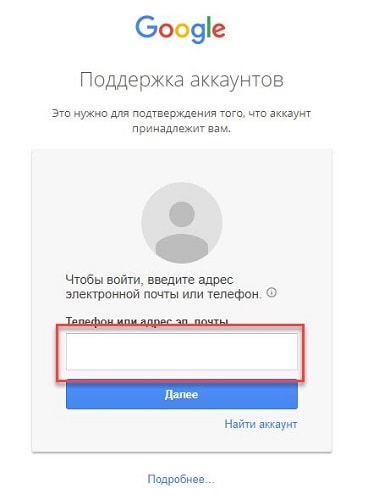
В окне ввода пароля выберите пункт «Другой вопрос».
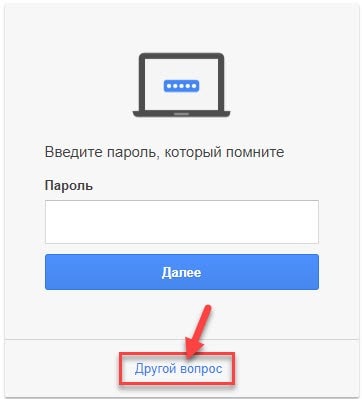
Система попросит указать дату создания учетной записи. Постарайтесь вспомнить месяц и год, когда был создан ваш профиль. Это единственная возможность получить к нему доступ без введения дополнительной информации.
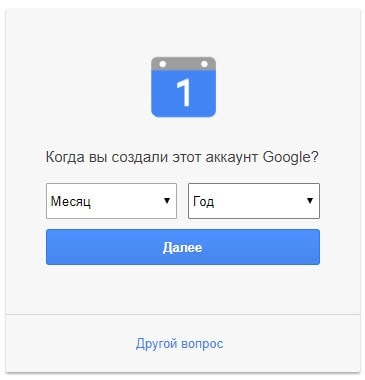
В том случае, если вы забыли основной пароль, то в этом случае необходимо указать любой другой пароль, который был установлен на почте ранее. Ответ на секретный вопрос требуется очень редко. Если вы забыли его, то не остается ничего другого, как попытаться его вспомнить.
Все способы восстановления
Забыли логинЕсли вы забыли свой e-mail адрес, то вам понадобятся номер телефона или резервный адрес почты. Во время входа в учетную запись перейдите в раздел «Забыли адрес эл. почты?».
Далее вам нужно ввести номер телефона или дополнительный e-mail, которые были привязаны к восстанавливаемому профилю.
Система попросит вас указать пароль. В том случае, если пароль забыт, укажите любой другой, который когда-либо был установлен на профиле.
Введите имя и фамилию, указанные в учетной записи.
После этого вам придет код подтверждения на дополнительный e-mail или номер телефона, в зависимости от способа восстановления.
Если вы утеряли доступ к номеру телефона или дополнительной почте, то тогда система попросит вас указать месяц и год, когда был создан восстанавливаемый аккаунт.
По номеру телефона
Для восстановления профиля по привязанному к нему номеру телефона вам нужно:
- Вместо адреса почты укажите номер телефона в окне восстановления;
- Введите пароль. Если вы забыли свой пароль, то выберите соответствующий пункт под формой ввода;
- Система попросит указать любой пароль, который когда-либо был установлен на почту;
- Дальше вам нужно указать имя и фамилию, указанные в профиле;

- Указав эти данные, вы сможете отправить код подтверждения на привязанный к почте номеру.
Если вы не указали никакой дополнительной информации в своем профиле, то воспользуйтесь возможностью восстановления почты Google через e-mail, к которому у вас есть доступ.
На странице восстановления учетной записи нажимайте на кнопку «Другой способ», пока не откроется окно для ввода электронного адреса, на который вы можете принять код подтверждения.
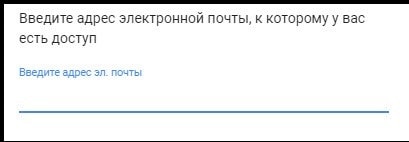
Укажите e-mail в поле. На указанную почту придет код подтверждения, который нужно ввести в следующем окне.
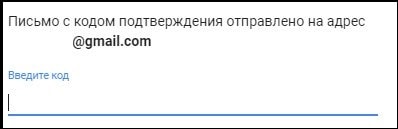
После того, как все действия проделаны, система уведомит о том, что аккаунт был успешно подтвержден.
Заблокированный аккаунт
При нарушении правил в сервисах компании Google может последовать блокировка учетной записи. Не стоит отчаиваться, если ваш профиль был заблокирован. Если нарушение было не серьезным или учетная запись была взломана злоумышленниками, то вы сможете восстановить почту.
Откройте форму подачи заявки на восстановление почты, которая находится в разделе справки Google.
На вопрос о входе в аккаунт ответьте «Да».
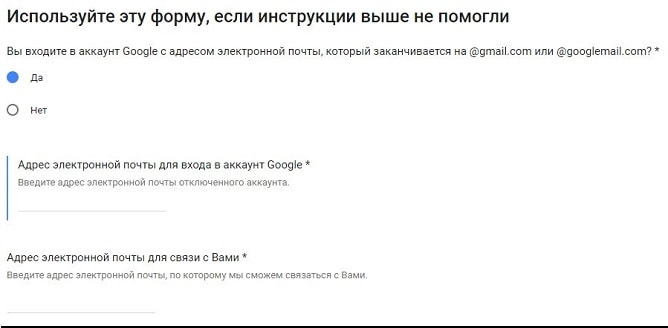
Укажите e-mail адрес учетной записи, которая была заблокирована.
Далее, введите e-mail для связи с вами. Это может быть почта любого домена: mail.ru, yandex, rambler и т.д. Главное, чтобы вы имели доступ к указываемому почтовому ящику.
Напишите дополнительные сведения об аккаунте. Сообщите о том, чем вы занимались до блокировки, опишите причину, по которой работа учетной записи была приостановлена. Чем подробней вы распишите свою ситуацию, тем выше вероятность того, что ваш профиль будет разблокирован администрацией сервиса.

Ожидайте ответ на указанный вами электронный адрес. В среднем, заявки от пользователей рассматриваются от недели до месяца. Финальное решение зависит от того, насколько серьезным было нарушение правил использования сервиса, которое повлекло за собой блокировку учетной записи.
Удаленный аккаунт
Если учетная запись Google была удалена, то для ее восстановления необходимо выполнить следующие действия:
- Ввести адрес почты в окне входа;
- Система уведомит вас о том, что профиль удален, но у вас есть возможность его восстановить;
- Нажмите на кнопку «Попытаться восстановить его»;

- Введите любой пароль от почты, который вы помните.

Если вы не смогли вспомнить пароли, то выберите пункт «Другой вопрос» в нижней части формы ввода. В этот раз система попросит ввести вас дополнительную почту, которая была привязана к профилю. На указанный e-mail придет код подтверждения для получения доступа.
Восстановить можно только тот профиль, который был удален не более 2-3-х недель назад.
Как восстановить удалённый аккаунт гугл | RankBrain.ru
Привет! Сегодня я покажу вам как восстановить удалённый аккаунт гугл на компьютере или ноутбуке. Вы могли случайно удалить свой аккаунт Google, такое бывает. Если прошло не много времени, у вас есть шанс восстановить его. Всё очень просто и быстро. Смотрите далее инструкцию и пишите комментарии, если вам что-то не понятно. Поехали!
Удалил аккаунт гугл как восстановить Google
Смотрите, для тех кто прям только что удалил свой аккаунт. У вас откроется страница с таким уведомлением (смотри скриншот ниже). В описании вам нужно нажать на ссылку Справочный центр Google Аккаунтов.
Далее, у вас откроется страница восстановления аккаунта. Вам нужно ввести в поле свой адрес электронной почты и нажать на кнопку Далее.
Далее, вам покажут уведомление, что ваш профиль удалён, но его можно восстановить. Жмите Далее.
Введите свой пароль и нажмите Далее. Если вы уже забыли и не помните свой пароль, нажмите внизу на вкладку Другой способ.
Вы должны подтвердить, что аккаунт принадлежит вам. Укажите в поле свой номер телефона, который был привязан к вашему профилю, и нажмите на кнопку Отправить. Можно нажать на вкладку У меня нет доступа к телефону.
На ваш номер телефона вышлют смс сообщение с 6 шестизначным кодом. Введите его в поле и нажмите Далее.
Всё готово! Вы восстановили свой аккаунт в браузере гугл.
Обратите внимание
Если после удаления аккаунта прошла неделя или месяц, вам нужно открыть страницу входа в аккаунт. Введите свой адрес электронной почты. Если вы помните пароль, укажите его. Если уже забыли, нажмите на соответствующую вкладку внизу.
Далее, вас попросят ввести последний пароль, который вы помните. Либо нажмите внизу на вкладку Другой способ.
Вы можете восстановить свой аккаунт через телефон, с помощью смс или вызова. Выберите любой подходящий вариант. Либо нажмите на вкладку У меня нет доступа к телефону.
Если номер уже не помните, можно подтвердить через резервный адрес электронной почты.
Если и запасной email не помните, укажите месяц и год создания аккаунта. Жмите Далее и следуйте инструкции. Можно выбрать другой способ.
&nb
Как восстановить удалённый аккаунт гугл
Привет! Сегодня я покажу вам как восстановить удалённый аккаунт гугл на компьютере или ноутбуке. Вы могли случайно удалить свой аккаунт Google, такое бывает. Если прошло не много времени, у вас есть шанс восстановить его. Всё очень просто и быстро. Смотрите далее инструкцию и пишите комментарии, если вам что-то не понятно. Поехали!
Удалил аккаунт гугл как восстановить Google
Смотрите, для тех кто прям только что удалил свой аккаунт. У вас откроется страница с таким уведомлением (смотри скриншот ниже). В описании вам нужно нажать на ссылку Справочный центр Google Аккаунтов.
Далее, у вас откроется страница восстановления аккаунта. Вам нужно ввести в поле свой адрес электронной почты и нажать на кнопку Далее.
Далее, вам покажут уведомление, что ваш профиль удалён, но его можно восстановить. Жмите Далее.
Введите свой пароль и нажмите Далее. Если вы уже забыли и не помните свой пароль, нажмите внизу на вкладку Другой способ.
Вы должны подтвердить, что аккаунт принадлежит вам. Укажите в поле свой номер телефона, который был привязан к вашему профилю, и нажмите на кнопку Отправить. Можно нажать на вкладку У меня нет доступа к телефону.
На ваш номер телефона вышлют смс сообщение с 6 шестизначным кодом. Введите его в поле и нажмите Далее.
Всё готово! Вы восстановили свой аккаунт в браузере гугл.
Обратите внимание
Если после удаления аккаунта прошла неделя или месяц, вам нужно открыть страницу входа в аккаунт. Введите свой адрес электронной почты. Если вы помните пароль, укажите его. Если уже забыли, нажмите на соответствующую вкладку внизу.
Далее, вас попросят ввести последний пароль, который вы помните. Либо нажмите внизу на вкладку Другой способ.
Вы можете восстановить свой аккаунт через телефон, с помощью смс или вызова. Выберите любой подходящий вариант. Либо нажмите на вкладку У меня нет доступа к телефону.
Если номер уже не помните, можно подтвердить через резервный адрес электронной почты.
Если и запасной email не помните, укажите месяц и год создания аккаунта. Жмите Далее и следуйте инструкции. Можно выбрать другой способ.
&nb